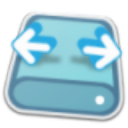IM-Magic Partition Resizer(硬盘磁盘无损分区软件)是一款精心打造的磁盘分区管理工具。用户能在不损伤数据的前提下,快速和安全地调整、修改C盘分区大小。它具备重新分发、复制、调整大小、移动、转换等功能,可以帮助用户扩展、移动、缩小和合并分区,全程不破坏数据,全方位满足使用需求。软件操作步骤简单,只需要点击几下,就可以指令程序移动分区边界、重新排列磁盘分区范围,还能保持文件完好,实用又快捷 。需要的朋友快来下载试试吧!
IM-Magic Partition Resizer安装激活教程
1、以管理身份运行Setup.exe程序文件,点击下一步。
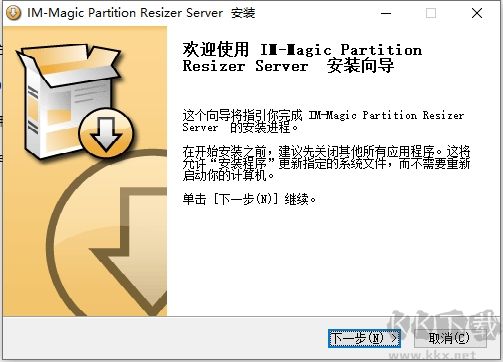
2、选择安装路径,开始安装。
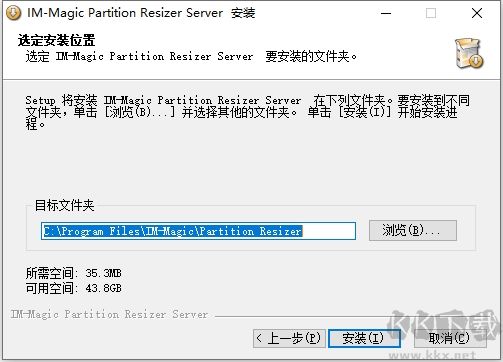
3、安装完成后先去掉勾选暂不运行。
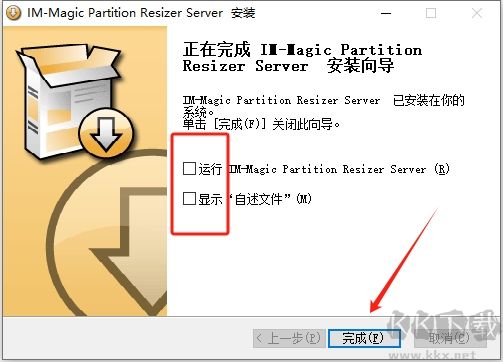
4、将Crack文件内的dm.resizer.exe程序复制粘贴到软件安装目录中。
默认安装目录为【C:\Program Files\IM-Magic\Partition Resizer】
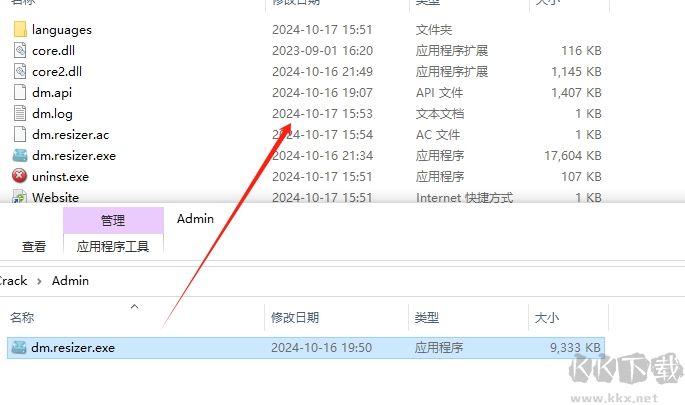
5、替换目标文件。
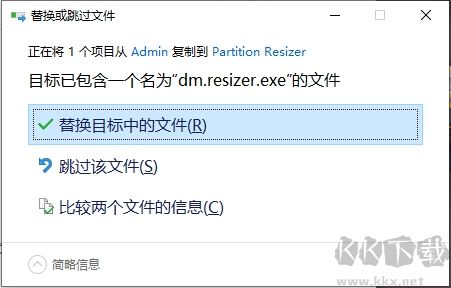
6、最后打开软件便可以看到已经激活完成,用户可无限制使用功能。
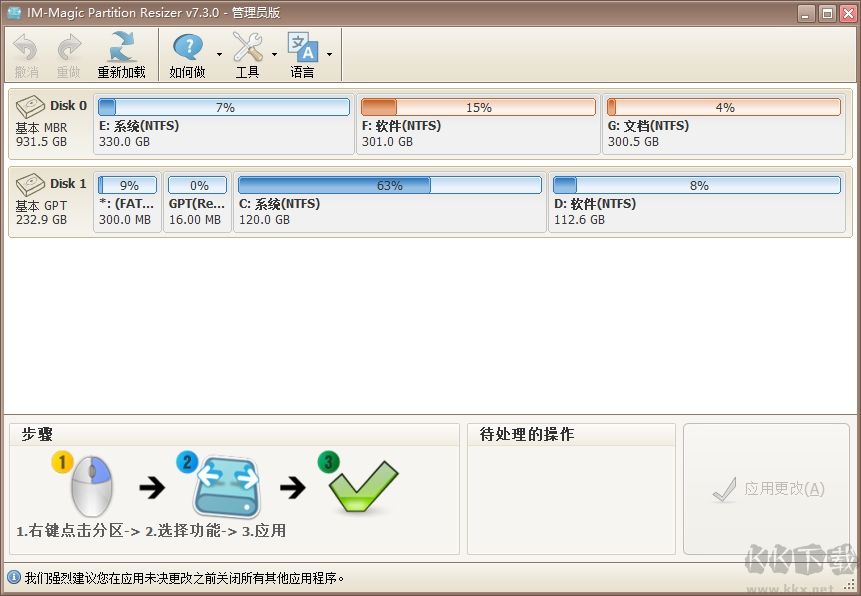
IM-Magic Partition Resizer功能特色
1、扩展C系统驱动器
C盘空间紧张?Resizer Free可直接扩展系统分区容量,避免重新格式化硬盘、重装系统或迁移数据的繁琐操作。无论是新手还是有经验的用户,都能轻松完成系统盘扩容。
2、100%安全-回滚技术
内置独有的回滚保护机制,即使在调整分区过程中遭遇断电或系统异常关机,也能自动恢复到原始状态,确保数据与分区结构不受损坏,保障操作全程安全。
3、缩小/扩展分区
通过IM-Magic Partition Resizer Free,可无损调整磁盘分区大小。支持缩减占用空间过大的分区,释放冗余容量,同时可扩展容量不足的分区,所有操作均不破坏原有数据。
4、100%完整的数据和操作系统
当某个分区空间不足或存在大量闲置空间时,可通过此免费工具重新分配磁盘空间,优化存储结构,提升系统运行效率。在同一硬盘内进行调整,全程保障数据与系统完整性,安全可靠。
IM-Magic Partition Resizer使用指南
一、如何合并分区
1、在目标分区上点击鼠标右键,选择“合并分区”选项。
2、从相邻分区中选择一个作为合并来源,确保两分区位于同一磁盘且物理位置相连。
3、确认操作无误后,点击“应用更改”按钮,系统将自动完成合并过程。
二、如何收缩分区
1、右键点击需要缩小的分区,选择“重新调整/移动”功能。
2、当光标变为双向箭头时,拖动分区边界向内收缩,释放出未分配空间。
3、设置完成后,执行“应用更改”以保存调整结果。
三、如何扩展分区
扩展操作依赖于磁盘上的未分配空间。若无空闲区域,可先从其他分区释放空间。
1、右键选中容量较大的分区,使用“重新调整/移动”功能压缩其体积,生成相邻的未分配空间。
2、确保该未分配区域紧邻需扩容的驱动器(如C盘)。
3、再次使用“重新调整/移动”功能,将C盘边界延伸至未分配空间,完成扩容。
4、最后点击“应用更改”使设置生效。
四、如何复制分区
分区复制需有足够大的目标空间,通常为未分配区域或外部存储设备(如USB硬盘)。
1、右键点击欲复制的源分区,选择“复制分区”选项。
2、指定一个大于源分区容量的未分配空间作为目标位置。
3、确认复制方向与参数,程序将自动完成数据迁移。
五、如何检查分区
1、右键选中指定分区,进入“检查分区”功能菜单。
2、勾选需要执行的检测项目(如文件系统错误、安全描述符等),点击“确定”开始扫描。
3、检测完成后,查看报告并关闭窗口。
六、如何进行碎片整理
1、右键点击需优化的分区,选择“碎片整理”功能。
2、确认操作后点击“确定”,程序将自动整理文件碎片。
3、整理完毕后,点击“关闭”退出界面。
七、如何更改驱动器标签
1、右键点击分区,选择“更改标签”选项。
2、输入新的名称作为驱动器标签,点击“确定”保存。
3、执行“应用更改”使新标签生效。
八、如何初始化磁盘
1、右键点击待初始化的物理磁盘(非分区),选择“初始化”操作。
2、确认初始化类型(如MBR或GPT)后进行确认。
3、最后点击“应用更改”按钮,完成磁盘初始化准备。